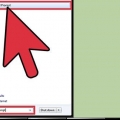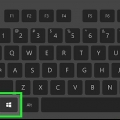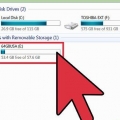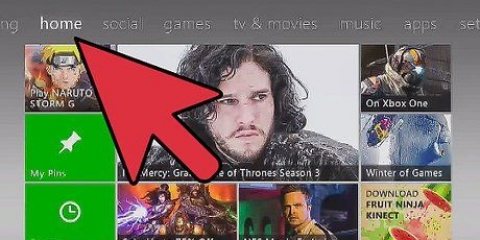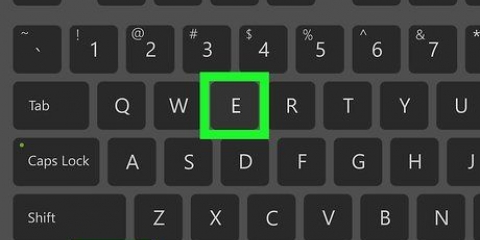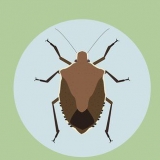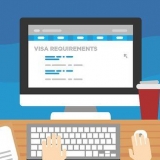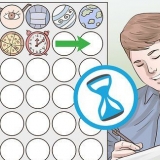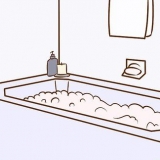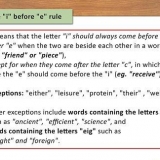.TXT - Textdatei (Dateien erstellt mit z.B. Notizblock). .docx - Microsoft Word-Dateien. .jpg oder .jpg - Bilddateien. .bewegen, .wmv, .mp4 - Videodateien. .mp3, .wellenartig - Sounddateien. .exe – Ausführbare Dateien (zB. eine Setup-Datei). .lnk – Verknüpfungen. Durch das Löschen einer Verknüpfung wird das zugehörige Programm nicht von Ihrem Computer entfernt.

Liebt ⊞ Gewinnen und drücken x, danach klickst du Eingabeaufforderung klicke über den Start-Button. Klicken Sie mit der rechten Maustaste auf die Schaltfläche Start in der unteren linken Ecke des Bildschirms und klicken Sie dann auf Eingabeaufforderung im Pop-up-Fenster. Geben Sie "Eingabeaufforderung" in die Suchleiste des Startmenüs ein (in Windows 8 bewegen Sie die Maus in die obere rechte Ecke des Bildschirms und klicken Sie auf die Lupe) und klicken Sie dann auf das Symbol "Eingabeaufforderung", wenn es angezeigt wird. Öffnen Sie die App "Ausführen" über das Startmenü, geben Sie "cmd" ein und klicken Sie auf OK. 
Es gibt andere Möglichkeiten, ändere das Verzeichnis in der Eingabeaufforderung, Falls benötigt. Das Öffnen der Eingabeaufforderung im `Administrator`-Modus ändert das Verzeichnis in `System32`. Daher sollten Sie die Eingabeaufforderung besser im `Administrator`-Modus öffnen, es sei denn, Ihre Datei befindet sich im Ordner `System32`.
Eine Bilddatei mit dem Namen `Icecream` würde beispielsweise zu Eis.jpg, eine Textdatei wird zu `Notizen` Anmerkungen.TXT, etc. Setzen Sie bei Dateien mit Leerzeichen im Namen den vollständigen Dateinamen in Anführungszeichen: "Ich mag Schildkröten.jpg" anstatt Ich mag Schildkröten.jpg oder dergleichen. Um alle Dateien auf Ihrem Desktop mit derselben Erweiterung zu löschen (z. alle Textdateien), Typ *.Dateityp wobei `Dateityp` die Erweiterung ist (z.B. *.TXT).
Löschen einer datei über die eingabeaufforderung
In diesem Tutorial erfahren Sie, wie Sie mit dem Befehlsfenster eine Datei vom Desktop Ihres PCs löschen.
Schritte
Teil 1 von 2: Vorbereiten der zu löschenden Datei

1. Finden Sie Ihre Datei. Wenn Sie wissen, wo sich die Datei befindet, können Sie dorthin gelangen, indem Sie einfach den entsprechenden Ordner öffnen. Wenn Sie beispielsweise versuchen, ein Bild oder eine Textdatei zu löschen, finden Sie sie möglicherweise im Standardordner "Dokumente", der normalerweise solche Dateitypen enthält.
- Wenn Sie nicht wissen, wo sich eine Datei befindet, geben Sie ihren Namen in die Suchleiste des Startmenüs ein, klicken Sie mit der rechten Maustaste auf die Datei, wenn sie angezeigt wird, und klicken Sie dann auf Dateispeicherort öffnen um direkt zur Datei zu gehen.

2. Klicken Sie auf Ihre Datei und ziehen Sie sie auf den Desktop. Dies macht das Entfernen viel einfacher, da Sie seine Position im Befehlsfenster nicht ändern müssen.
Die Ausnahme von dieser Regel ist das Löschen einer Datei aus dem Ordner „System32“, der ein Windows-Systemordner ist. Wenn ja, belassen Sie die Datei dort.

3. Rechtsklick auf die Datei. Dies öffnet ein Untermenü.

4. Klicken Sie auf Eigenschaften. Diese findest du ganz unten im Untermenü.

5. Schau dir die Dateierweiterung an. Die Dateierweiterung finden Sie oben auf der Registerkarte „Allgemein“ im Fenster „Eigenschaften“ rechts neben „Dateityp:“. Sie müssen die Erweiterung Ihrer Datei kennen, um sie mit der Eingabeaufforderung zu löschen. Einige bekannte Erweiterungen sind:

6. Beachten Sie die Dateierweiterung. Wenn Sie die Dateierweiterung kennen, können Sie die Eingabeaufforderung verwenden.
Teil 2 von 2: Eine Datei mit der Eingabeaufforderung löschen

1. Öffnen Sie das Befehlsfenster. In diesem Fall sollten Sie die Version `Administrator` (oder `Admin`) der Eingabeaufforderung vermeiden, es sei denn, Sie löschen eine Datei im Ordner `System32`. Sie können die Eingabeaufforderung je nach Windows-Version auf verschiedene Weise öffnen:

2. Typ CD-Desktop und drücke↵ Enter. Dadurch wird der Speicherort (oder `Verzeichnis`) in der Eingabeaufforderung auf Ihren Desktop geändert.

3. Typ del [Dateiname.Dateityp]. `Dateiname . ersetzen.filetype` durch den Namen und die Erweiterung der Datei.

4. Drücken Sie↵ Enter. Im Befehlsfenster wird eine neue leere Zeile angezeigt. Die Datei ist verschwunden.
Da der Befehl `del` Dateien direkt von Ihrer Festplatte löscht, müssen Sie sie nicht auch aus dem Papierkorb löschen.
Tipps
- Verwenden Sie zum Löschen von Dateien am besten den Dateimanager Ihres Systems und verwenden Sie die Eingabeaufforderung nur, wenn Sie Dateien löschen müssen, die schwieriger zu löschen sind.
Warnungen
- Wenn Sie eine Systemdatei löschen, funktioniert Ihr Computer möglicherweise nicht mehr.
- Indem Sie die Eingabeaufforderung zum Löschen von Dateien verwenden, haben Sie nichts mehr mit dem Papierkorb zu tun.
"Löschen einer datei über die eingabeaufforderung"
Оцените, пожалуйста статью